Идея установить Skylink-модем внутрь моего AspireOne A110 зрела довольно давно. Торчащий из USB модем мне совсем не удобен, и я постоянно боясь его отломать, выломав заодно разъём USB из Acer-а. Кроме того, всегда есть шанс забыть модем где-нибудь и, в нужный момент, оказаться без интернета.
Намного приятнее иметь модем внутри нетбука, чтобы можно было, кликнув на значок подключения, сразу выйти в интернет из любого места покрытия Skylink. Оно очень обширно и имеется на территории большинства городов России. Для примера, привожу карту покрытия московского региона. Зона обслуживания Skylink-Москва
Итак, настал момент, когда в Skylink-е началась акция на модем Airplus MCD-650. Он был куплен всего за 1200р вместе с тарифом дачный интернет (+300р за симку). Вот так он выглядел после покупки.

После вскрытия корпуса, отпаивания USB-разъёма и разъёма гарнитуры (для уменьшения толщины) модем стал выглядеть так:

Проводок, припаянный вместо разъёма гарнитуры, заменяет размыкающийся контакт разъёма, который должен быть замкнут, когда гарнитура отключена. Не знаю, опрашивается ли этот контакт модемом, но решил на всякий случай его запаять.


Теперь вместо USB припаян другой разъём. Это стандартный штырьковый разъём, использующийся в настольных компьютерах. Куплен в Чип-Дипе.
Красной изолентой помечен плюсовой контакт питания USB. Лучше было пометить его красной трубкой термоусадки, но я догадался до этого лишь позже

Итак, подпаиваем устройства к нетбуку...

Модем припаян к
usbp6, разведённому на разъём 3G. Номера выводов 36 usb- и 38 usb+.
BlueTooth припаян к выходу
usbp7, зарезервированному под правый USB-кардридер. Нынешний кардридер подключён к шине PCI-express, поэтому usbp7 свободен и стандартно не подключён никуда. Вот фотография, на которой подробно видно где найти usbp7.
Площадки очень маленькие, паять нужно очень точно и аккуратно! Сначала площадки залудить.

Питание +5V берётся с разъёма CN11, потому что на нём оно появляется лишь тогда, когда ноутбук включается, и пропадает в ждущем и спящем режимах.
usbp3, приходящий на CN11, я пока не распаял, оставив его для будущих модов.
Вот собственно и Bluetooth. Для впайки был использован сверхмаленький 6-миллиметровый модуль MobileData UBT-208 20m, купленный в ULMARTe за 300р. Модуль был освобождён от корпуса, путём разгибания наружней части USB-разъёма и раскусываний кусачками пластмассовой части оболочки. После припаивания проводов я заизолировал плату BT-модуля, обклеив её тщательно скотчем. Далее модуль был приклеен с помощью клеющего термопистолета к паре мелких микросхем, слева спереди. Место было выбрано потому, что над ним
нет изолиющей фольги.

Вот так выглядит вся плата с Bluetooth-ем и разъёмом для модема, готовая для установки в корпус.

Итак, устанавливаем модем.

Модем я решил пока расположить в отсеке для 3G модуля, потому что туда он помещался с наименьшими переделками. Для его установки потребовалось немного доработать корпус: была удалена одна неиспользуемая подпорка внутри корпуса, а также подпорка 3G-модуля, та что без гайки внутри.

С целью дополнительной изоляции заклеена скотчем обратная сторона правого кардридера.

Skylink использует стандарт CDMA-450, работая на частоте 450 МHz, поэтому изначально модем имел обычную штырьковую телескопическую антенну. Антенну для нетбука я сделал просто из куска провода, расположив его вертикально под крышкой экрана. Длина получившейся антенны как раз совпадает с длиной полностью выдвинутой антенны исходного модема. За счёт расположения модема в отсеке 3G провод антенны сразу уходит в крышку и не проходит близко от материнской платы, не собирая на себя помехи от работы компьютера.


Прикрепить провод к модему я решил тем же винтиком, которым выдвижная антенна крепилась к модему в оригинале. Для этого на конце провода я скрутил колечко и облудил его.

Устанавливаем модем в корпус, предварительно обклеив его плату скорчем так, чтобы осталась возможность поменять UIM-карту и подключить антенну. Кроме этого, я обклеил скотчем ту часть материнской платы, за которую модем может задеть при установке.

Модем аккуратно прикручиваем винтом к корпусу нетбука (не обращая внимания, что резьба винта и гайки совсем не совпадает - в данном случае держаться будет, а гайка почти не пострадает), проложив колечко антенны между платой и корпусом и одев его на винт.

Подключаем модем к USB, совмещая красные метки на разъёмах, и укладываем разъём на свободное место.
 Всё. Можно собирать нетбук. Модем и BT установлены!
Всё. Можно собирать нетбук. Модем и BT установлены!
Весь монтаж выполнен проводом МГТФ 0.07, а антенна сделана из провода МГТФ 0.12, чтобы колечко под винт получилось покрепче.
Результаты:

Модем уверенно ловит сеть в черте Москвы, показывает отличный сигнал. Но есть ещё возможность улучшить приём в тех местах, где сигнал слабый: на модеме остался незадействованный разъём для внешней антенны. Впоследствии, я думаю вывести его наружу, чтобы подключать направленную антенну для усиления слабого сигнала при нахождении далеко от города.
Как показала практика, на качество связи Скайлинка очень положительно влияет длинный провод закинутый куда-нибудь повыше и подключённый в качестве антенны. Так что, я думаю, стоит вывести наружу просто болт или аккуратный T-образный штырёк, к которому можно будет, при необходимости, примотать кусок провода для удлинения антенны.
Теперь скоростной доступ в интернет доступен из любой точки покрытия Skylink без всяких внешних модемов

Достаточно просто открыть нетбук и кликнуть "
Подключить"!
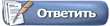





 Достаточно просто открыть нетбук и кликнуть "Подключить"!
Достаточно просто открыть нетбук и кликнуть "Подключить"!








 Линейный вид
Линейный вид



